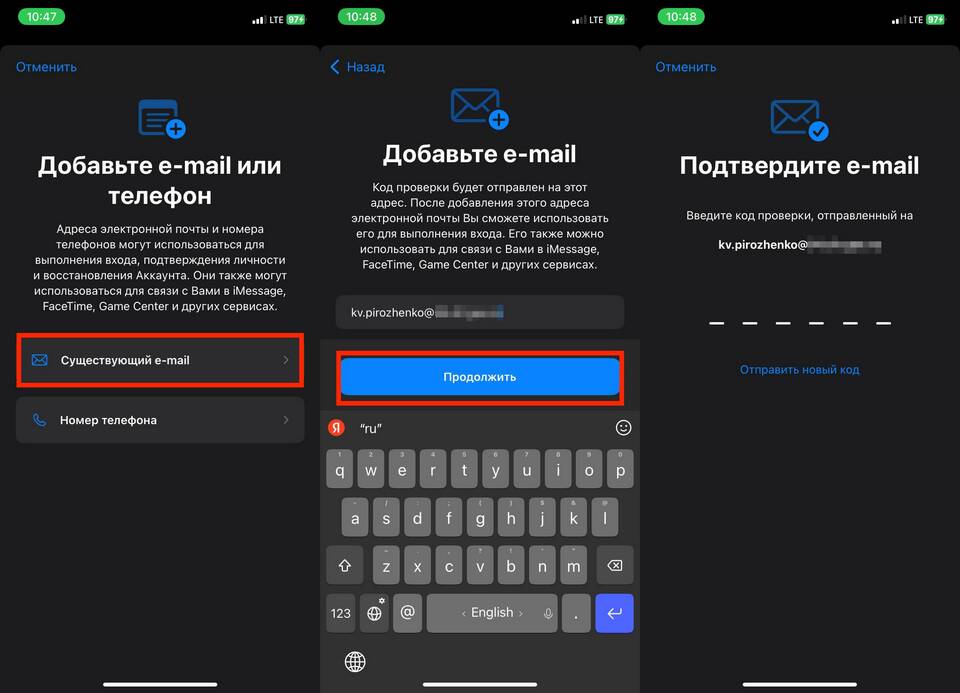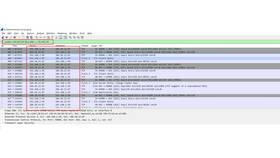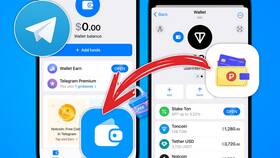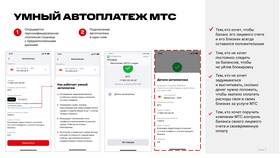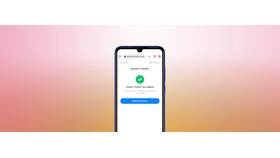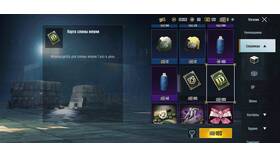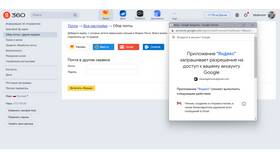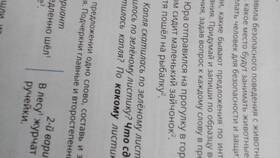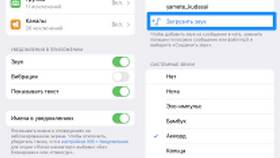Изменение привязанного email-адреса на устройствах Apple требует выполнения определенных действий. Рассмотрим процесс смены почтового ящика в различных сервисах iOS.
Содержание
Изменение Apple ID
- Откройте "Настройки" на iPhone
- Нажмите на ваше имя вверху экрана
- Выберите "Имя, номера телефонов, email"
- Нажмите "Изменить" в разделе "Контактные данные"
Пошаговая инструкция
| Шаг | Действие |
| 1 | Перейдите в "Настройки" → [Ваше имя] |
| 2 | Выберите "Имя, номера телефонов, email" |
| 3 | Нажмите "Добавить email или номер телефона" |
| 4 | Введите новый адрес и подтвердите его |
Особенности изменения
- Новый email должен быть не привязан к другим Apple ID
- Требуется подтверждение по старому адресу
- Изменение может занять до 24 часов
- Все сервисы Apple будут использовать новый адрес
Проблемы и решения
- Нет доступа к старой почте - обратитесь в поддержку Apple
- Адрес уже используется - восстановите доступ или используйте другой
- Ошибка подтверждения - проверьте спам или запросите код повторно
Дополнительные настройки
| Сервис | Где изменить |
| iCloud | Настройки → [Ваше имя] → iCloud |
| Почтовые аккаунты | Настройки → Почта → Аккаунты |
| App Store | Автоматически обновится с Apple ID |
После изменения email-адреса рекомендуется проверить работу всех сервисов и обновить данные для входа в связанных приложениях.